Page 1

СТАРАЕТСЯ ДЛЯ МЕНЯ
Каталог ноутбуков
Page 2
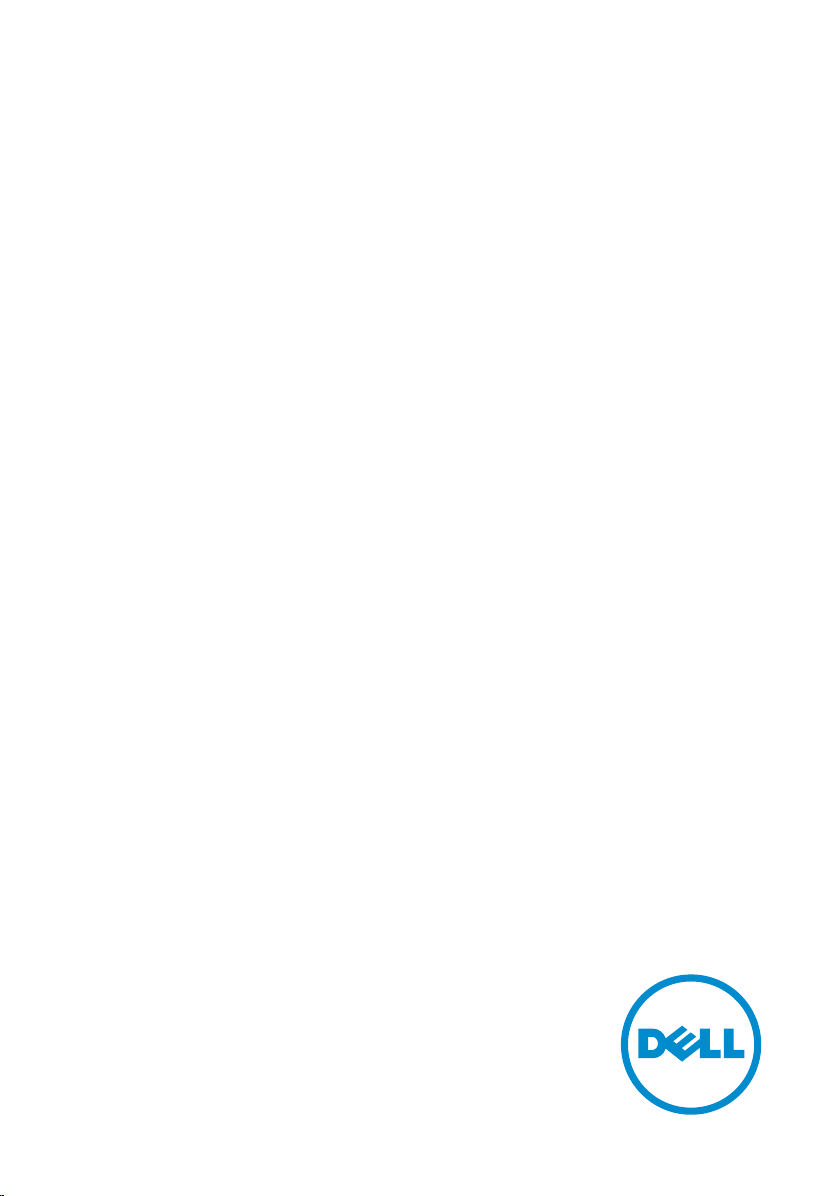
Inspiron 11
3000 Series
Руководство по обслуживанию
Модель компьютера: Inspiron 11–3162
нормативная модель: P24T
нормативный тип: P24T001
Page 3

Примечания, предупреждения и
предостережения
ПРИМЕЧАНИЕ: Указывает на важную информацию, которая поможет
использовать компьютер более эффективно.
ОСТОРОЖНО: ПРЕДУПРЕЖДЕНИЕ. Указывает на опасность повреждения
оборудования или потери данных и подсказывает, как этого избежать.
ПРЕДУПРЕЖДЕНИЕ: Указывает на риск повреждения оборудования,
получения травм или на угрозу для жизни.
© Dell Inc., 2016 г. Все права защищены. Данное изделие защищено американскими и
международными законами об авторских правах и интеллектуальной собственности. Dell™ и
логотип Dell являются товарными знаками корпорации Dell в Соединенных Штатах и (или) других
странах. Все другие товарные знаки и наименования, упомянутые в данном документе, могут
являться товарными знаками соответствующих компаний.
2016 - 01
Ред. A00
Page 4

Содержание
Подготовка к работе с внутренними компонентами
компьютера...................................................................................8
Перед началом работы ....................................................................................... 8
Инструкции по технике безопасности................................................................. 8
Рекомендуемые инструменты............................................................................10
После работы с внутренними компонентами
компьютера................................................................................. 11
Снятие нижней крышки........................................................... 12
Последовательность действий........................................................................... 12
Установка нижней крышки..................................................... 17
Последовательность действий........................................................................... 17
Снятие батареи...........................................................................18
Предварительные действия............................................................................... 18
Последовательность действий........................................................................... 18
Установка батареи.....................................................................22
Последовательность действий...........................................................................22
Действия после завершения операции...............................................................22
Извлечение платы ввода-вывода............................................23
Предварительные действия............................................................................... 23
Последовательность действий...........................................................................23
Установка платы ввода-вывода............................................. 26
Последовательность действий...........................................................................26
Действия после завершения операции...............................................................26
3
Page 5
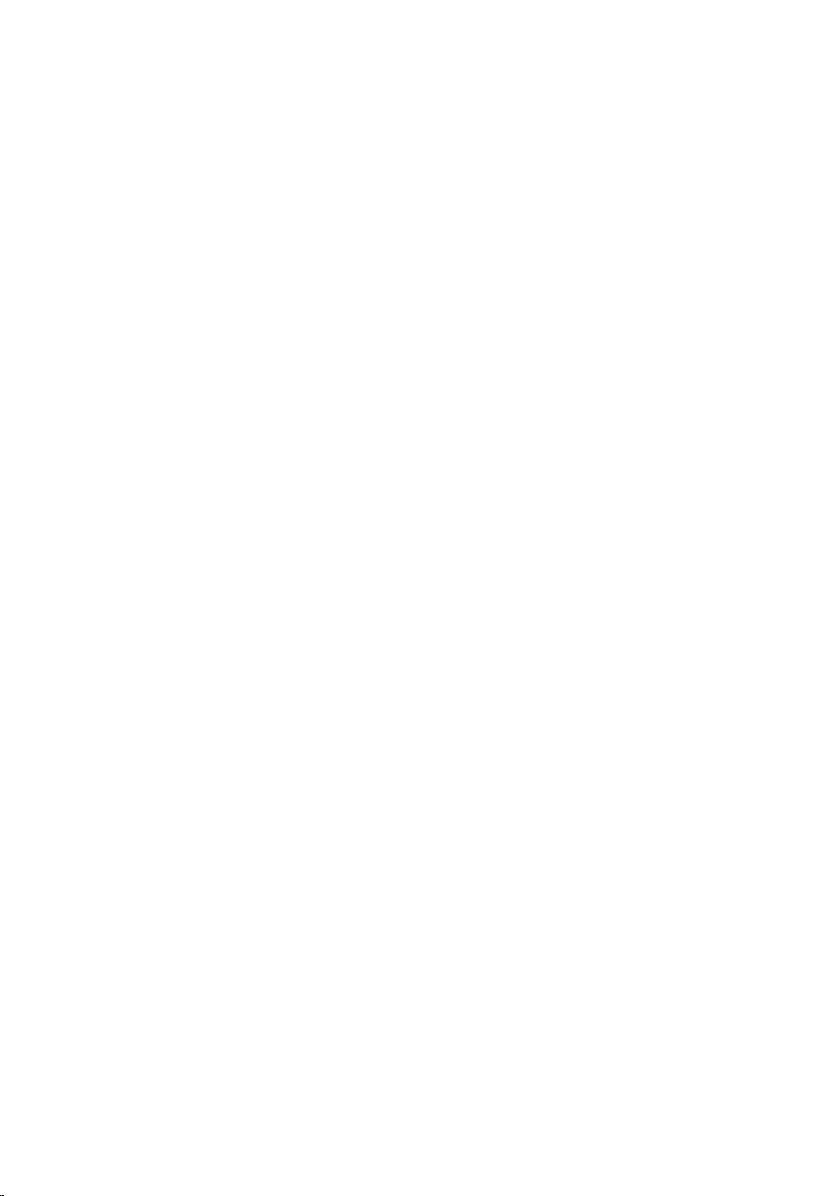
Извлечение модуля памяти...................................................... 27
Предварительные действия............................................................................... 27
Последовательность действий...........................................................................27
Установка модуля памяти........................................................29
Последовательность действий...........................................................................29
Действия после завершения операции.............................................................. 30
Извлечение жесткого диска......................................................31
Предварительные действия................................................................................31
Последовательность действий........................................................................... 31
Установка жесткого диска....................................................... 34
Последовательность действий...........................................................................34
Действия после завершения операции...............................................................34
Снятие разъема адаптера питания..........................................35
Предварительные действия............................................................................... 35
Последовательность действий...........................................................................35
Установка разъема адаптера питания....................................37
Последовательность действий...........................................................................37
Действия после завершения операции...............................................................37
Извлечение платы беспроводной сети....................................38
Предварительные действия............................................................................... 38
Последовательность действий...........................................................................38
Установка платы беспроводной сети..................................... 40
Последовательность действий.......................................................................... 40
Действия после завершения операции.............................................................. 42
4
Page 6

Извлечение батарейки типа «таблетка»................................43
Предварительные действия............................................................................... 43
Последовательность действий...........................................................................43
Установка батареи типа «таблетка»...................................... 45
Последовательность действий...........................................................................45
Действия после завершения операции...............................................................45
Снятие сенсорной панели.........................................................46
Предварительные действия...............................................................................46
Последовательность действий...........................................................................46
Установка сенсорной панели...................................................50
Последовательность действий...........................................................................50
Действия после завершения операции...............................................................51
Извлечение динамика............................................................... 52
Предварительные действия............................................................................... 52
Последовательность действий...........................................................................52
Установка динамика................................................................. 54
Последовательность действий...........................................................................54
Действия после завершения операции...............................................................54
Снятие дисплея.......................................................................... 55
Предварительные действия............................................................................... 55
Последовательность действий...........................................................................55
Установка дисплея.................................................................... 59
Последовательность действий...........................................................................59
Действия после завершения операции...............................................................59
5
Page 7

Извлечение системной платы.................................................. 61
Предварительные действия............................................................................... 61
Последовательность действий........................................................................... 61
Установка системной платы....................................................65
Последовательность действий...........................................................................65
Действия после завершения операции.............................................................. 66
Снятие упора для рук и клавиатуры в сборе........................ 67
Предварительные действия............................................................................... 67
Последовательность действий...........................................................................67
Установка упора для рук и клавиатуры в сборе.................. 69
Последовательность действий...........................................................................69
Действия после завершения операции.............................................................. 69
Снятие лицевой панели дисплея............................................. 70
Предварительные действия............................................................................... 70
Последовательность действий...........................................................................70
Установка лицевой панели дисплея....................................... 73
Последовательность действий...........................................................................73
Действия после завершения операции...............................................................73
Снятие шарниров дисплея....................................................... 74
Предварительные действия............................................................................... 74
Последовательность действий...........................................................................74
Установка шарниров дисплея................................................. 76
Последовательность действий...........................................................................76
Действия после завершения операции...............................................................76
6
Page 8

Снятие панели дисплея............................................................. 77
Предварительные действия................................................................................77
Последовательность действий........................................................................... 77
Установка панели дисплея.......................................................80
Последовательность действий.......................................................................... 80
Действия после завершения операции.............................................................. 80
Извлечение камеры................................................................... 81
Предварительные действия............................................................................... 81
Последовательность действий........................................................................... 81
Установка камеры.....................................................................84
Последовательность действий...........................................................................84
Действия после завершения операции.............................................................. 84
Снятие задней крышки дисплея и антенны в сборе............ 85
Предварительные действия............................................................................... 85
Последовательность действий...........................................................................85
Установка задней крышки дисплея и антенны в сборе.......87
Последовательность действий...........................................................................87
Действия после завершения операции...............................................................87
Перепрограммирование BIOS..................................................88
Справка и обращение в компанию Dell.................................89
Материалы для самостоятельного разрешения вопросов.................................. 89
Обращение в компанию Dell............................................................................ 90
7
Page 9

Подготовка к работе с
внутренними компонентами
компьютера
ПРИМЕЧАНИЕ: Изображения, приведенные в этом документе, могут
отличаться от вашего компьютера в зависимости от заказанной
конфигурации.
Перед началом работы
1 Сохраните и закройте все открытые файлы, выйдите из всех приложений.
2 Выключите компьютер.
– Windows 10: Нажмите или коснитесь Пуск → Питание →
Выключение.
– Windows 8.1: На экране «Пуск» щелкните или коснитесь значка питания
→ Выключение.
– Windows 7: Щелкните или коснитесь Пуск → Выключение.
ПРИМЕЧАНИЕ: При использовании другой операционной системы
ознакомьтесь с инструкциями по выключению в документации к
операционной системе.
3 Отсоедините компьютер и все внешние устройства от электросети.
4 Отсоедините все кабели от компьютера, такие как телефонный кабель,
сетевой кабель и т.д.
5 Отключите все внешние устройства и периферийные устройства от
компьютера, такие как клавиатура, мышь, монитор и т.д.
6 Извлеките все мультимедийные карты и оптические диски из компьютера,
если такие имеются.
Инструкции по технике безопасности
Следуйте этим инструкциям во избежание повреждений компьютера и для
собственной безопасности.
8
Page 10

ПРЕДУПРЕЖДЕНИЕ: Перед началом работы с внутренними
компонентами компьютера прочитайте информацию по технике
безопасности, прилагаемую к компьютеру. Для ознакомления с
рекомендуемыми правилами техники безопасности см. домашнюю
страницу Нормативных требований по адресу www.dell.com/
regulatory_compliance.
ПРЕДУПРЕЖДЕНИЕ: Отсоедините компьютер от всех источников
питания перед снятием крышки компьютера или панелей. После
окончания работы с внутренними компонентами компьютера
установите все крышки, панели и винты на место, прежде чем
подключить компьютер к розетке электросети.
ОСТОРОЖНО: Чтобы не повредить компьютер, работы следует
выполнять на чистой ровной поверхности.
ОСТОРОЖНО: Чтобы не повредить компоненты и платы, их следует
держать за края, не прикасаясь к контактам.
ОСТОРОЖНО: Пользователь может выполнять только те действия по
устранению неисправностей и ремонту, которые разрешены или
контролируются специалистами службы технической поддержки Dell.
Гарантия не распространяется на повреждения, причиной которых
стало обслуживание без разрешения компании Dell. См. инструкции по
технике безопасности, прилагаемые к устройству или доступные по
адресу www.dell.com/regulatory_compliance.
ОСТОРОЖНО: Прежде чем прикасаться к чему-либо внутри
компьютера, снимите статическое электричество, прикоснувшись к
некрашеной металлической поверхности (например, на задней панели
компьютера). Во время работы периодически прикасайтесь к
некрашеной металлической поверхности, чтобы снять статическое
электричество, которое может повредить внутренние компоненты.
ОСТОРОЖНО: При отсоединении кабеля беритесь за разъем или
специальный ярлык на нем. Не тяните за кабель. У некоторых кабелей
имеются разъемы с фиксирующими выступами или винты с
накатанной головкой, которые необходимо вывернуть перед тем, как
отсоединять кабель. При отсоединении кабелей следует прилагать
усилие по прямой линии, чтобы не повредить контакты. При
подсоединении кабелей убедитесь в правильной ориентации и соосности
элементов разъема.
9
Page 11

ОСТОРОЖНО: Нажмите и извлеките все карты памяти из устройства
чтения карт памяти.
Рекомендуемые инструменты
Для выполнения процедур, описанных в этом документе, могут потребоваться
следующие инструменты:
• крестообразная отвёртка
• отвёртка с плоским шлицом
• пластмассовая палочка
10
Page 12

После работы с внутренними компонентами компьютера
ОСТОРОЖНО: Забытые или плохо закрученные винты внутри
компьютера могут привести к его серьезным повреждениям.
1 Закрутите все винты и убедитесь в том, что внутри компьютера не остались
затерявшиеся винты.
2 Подключите все внешние и периферийные устройства, а также кабели,
отсоединенные перед началом работы на компьютере.
3 Установите все карты памяти, диски и любые другие компоненты, которые
были отключены перед работой с компьютером.
4 Подключите компьютер и все внешние устройства к электросети.
5 Включите компьютер.
11
Page 13

Снятие нижней крышки
ПРЕДУПРЕЖДЕНИЕ: Перед началом работы с внутренними
компонентами компьютера прочитайте информацию по технике
безопасности, прилагаемую к компьютеру, и следуйте инструкциям,
описанным в разделе
компонентами компьютера. После работы с внутренними
компонентами компьютера следуйте инструкциям, описанным в
разделе
ознакомления с рекомендуемыми правилами техники безопасности см.
домашнюю страницу Нормативных требований по адресу
www.dell.com/regulatory_compliance.
После работы с внутренними компонентами компьютера. Для
Последовательность действий
1 Закройте дисплей и переверните компьютер.
2 С помощью пластмассовой палочки извлеките заглушку винта из нижней
крышки в сборе.
Подготовка к работе с внутренними
12
1 заглушка винта
2 пластмассовая палочка
Page 14

3 Выкрутите винты, с помощью которых нижняя крышка в сборе крепится к
упору для рук и клавиатуре в сборе.
1 винты (9)
2 нижняя крышка в сборе
13
Page 15

4 Подденьте и отсоедините края левой части нижней крышки в сборе от упора
для рук и клавиатуры в сборе.
14
1 упор для рук и клавиатура в
сборе
2 нижняя крышка в сборе
Page 16

5 Сдвиньте нижнюю крышку в сборе вправо и отсоедините ее от плотов HDMI
и USB.
1 нижняя крышка в сборе
3 Порт HDMI
2 Порт USB
15
Page 17

6 Аккуратно переверните нижнюю крышку в сборе.
1 нижняя крышка в сборе
7 Снимите плату ввода-вывода.
16
2 упор для рук и клавиатура в
сборе
Page 18

Установка нижней крышки
ПРЕДУПРЕЖДЕНИЕ: Перед началом работы с внутренними
компонентами компьютера прочитайте информацию по технике
безопасности, прилагаемую к компьютеру, и следуйте инструкциям,
описанным в разделе
компонентами компьютера. После работы с внутренними
компонентами компьютера следуйте инструкциям, описанным в
разделе
ознакомления с рекомендуемыми правилами техники безопасности см.
домашнюю страницу Нормативных требований по адресу
www.dell.com/regulatory_compliance.
После работы с внутренними компонентами компьютера. Для
Последовательность действий
1 Установите плату ввода-вывода.
ОСТОРОЖНО: Чтобы избежать повреждения компьютера,
убедитесь, что пазы для портов USB и HDMI на нижней крышке в
сборе выровнены с портами USB и HDMI на упоре для рук и
клавиатуре в сборе.
2 Установите нижнюю крышку в сборе на упор для рук и клавиатуру в сборе,
совместив пазы портов USB и HDMI на нижней крышке в сборе с портами
USB и HDMI.
3 Задвиньте выступы на нижней крышке в сборе в пазы на упоре для рук и
клавиатуре в сборе и установите нижнюю крышку в сборе на место со
щелчком.
4 Закрутите винты, с помощью которых нижняя крышка в сборе крепится к
упору для рук и клавиатуре в сборе.
5 Установите заглушку винта на нижнюю крышку в сборе.
Подготовка к работе с внутренними
17
Page 19

Снятие батареи
ПРЕДУПРЕЖДЕНИЕ: Перед началом работы с внутренними
компонентами компьютера прочитайте информацию по технике
безопасности, прилагаемую к компьютеру, и следуйте инструкциям,
описанным в разделе
компонентами компьютера. После работы с внутренними
компонентами компьютера следуйте инструкциям, описанным в
разделе
ознакомления с рекомендуемыми правилами техники безопасности см.
домашнюю страницу Нормативных требований по адресу
www.dell.com/regulatory_compliance.
После работы с внутренними компонентами компьютера. Для
Предварительные действия
Выполните действия, описанные в пунктах 1-6 раздела «Снятие нижней
крышки».
Последовательность действий
1 Отсоедините кабель аккумулятора от системной платы.
Подготовка к работе с внутренними
18
Page 20

2 Выкрутите винты, с помощью которых батарея крепится к упору для рук и
клавиатуре в сборе.
1 кабель батареи
3 батарея 4 упор для рук и клавиатура в
3 Наклоните батарею (применимо только для конфигурации с жестким
диском), чтобы извлечь выступ на батарее из скобы жесткого диска.
2 винты (3)
сборе
19
Page 21

4 Снимите батарею с упора для рук и клавиатуры в сборе.
1 батарея
3 выступ 4 скоба жесткого диска
5 Выполните действия, описанные в пункте 1 раздела «Извлечение платы
ввода/вывода».
20
2 упор для рук и клавиатура в
сборе
Page 22

6 Переверните компьютер, откройте дисплей, а затем нажмите и удерживайте
кнопку питания в течение пяти секунд, чтобы заземлить системную плату.
1 дисплей
2 кнопка питания
21
Page 23
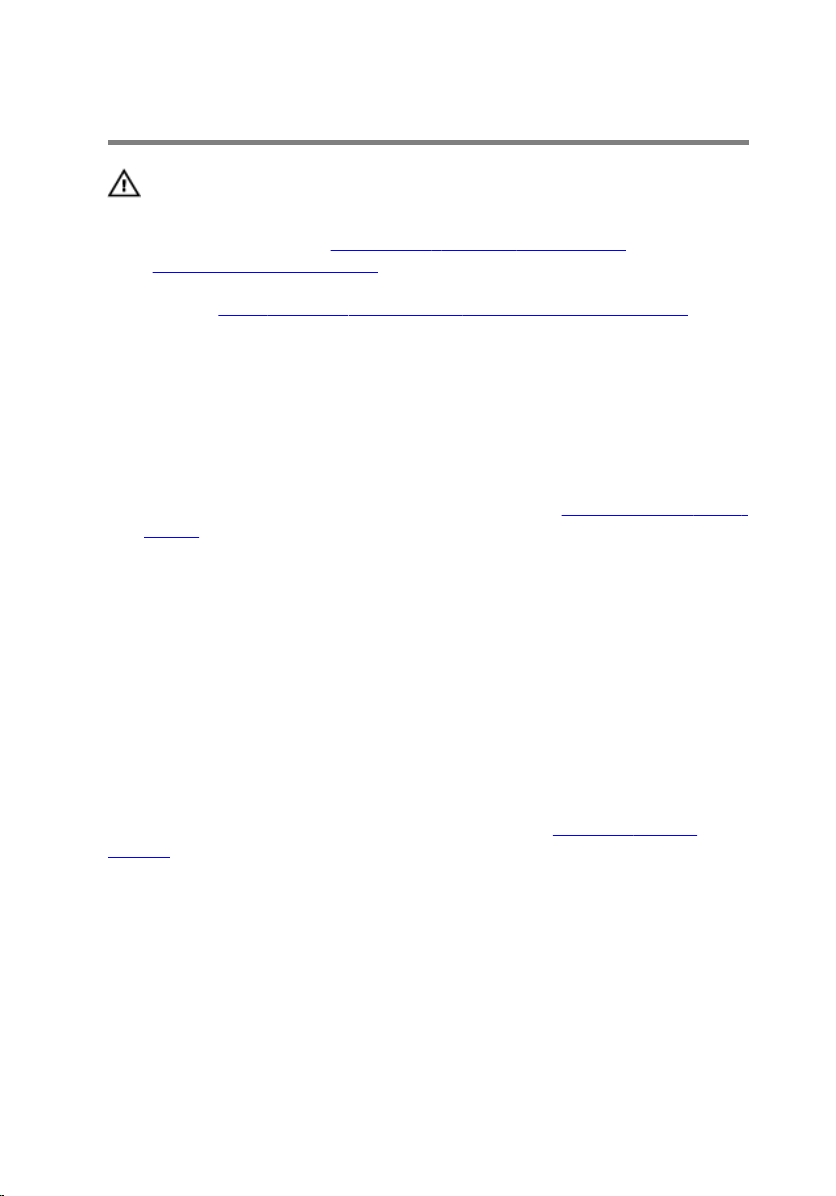
Установка батареи
ПРЕДУПРЕЖДЕНИЕ: Перед началом работы с внутренними
компонентами компьютера прочитайте информацию по технике
безопасности, прилагаемую к компьютеру, и следуйте инструкциям,
описанным в разделе
компонентами компьютера. После работы с внутренними
компонентами компьютера следуйте инструкциям, описанным в
разделе
ознакомления с рекомендуемыми правилами техники безопасности см.
домашнюю страницу Нормативных требований по адресу
www.dell.com/regulatory_compliance.
После работы с внутренними компонентами компьютера. Для
Последовательность действий
1 Выполните действия, описанные в пункте 4 раздела «Установка платы ввода/
вывода».
2 Вставьте язычок батареи (применимо только для конфигурации с жестким
диском) под кронштейн жесткого диска и установите батарею на упор для
рук и клавиатуру в сборе.
3 Совместите отверстия для винтов на батарее с отверстиями для винтов на
упоре для рук и клавиатуре в сборе.
4 Закрутите винты, с помощью которых батарея крепится к упору для рук и
клавиатуре в сборе.
5 Подключите кабель аккумулятора к системной плате.
Подготовка к работе с внутренними
Действия после завершения операции
Выполните действия, описанные в пунктах 2-5 раздела «Установка нижней
крышки».
22
Page 24

Извлечение платы ввода-
вывода
ПРЕДУПРЕЖДЕНИЕ: Перед началом работы с внутренними
компонентами компьютера прочитайте информацию по технике
безопасности, прилагаемую к компьютеру, и следуйте инструкциям,
описанным в разделе
компонентами компьютера. После работы с внутренними
компонентами компьютера следуйте инструкциям, описанным в
разделе После работы с внутренними компонентами компьютера. Для
ознакомления с рекомендуемыми правилами техники безопасности см.
домашнюю страницу Нормативных требований по адресу
www.dell.com/regulatory_compliance.
Предварительные действия
1 Выполните действия, описанные в пунктах 1-6 раздела «Снятие нижней
крышки».
2 Извлеките батарею.
Последовательность действий
1 Откройте защелку и отсоедините кабель платы ввода-вывода от системной
платы.
2 Выкрутите винт, с помощью которого плата ввод-вывода крепится к нижней
крышке.
3 Нажмите на защелку, чтобы отсоединить плату ввода-вывода от нижней
крышки.
Подготовка к работе с внутренними
23
Page 25
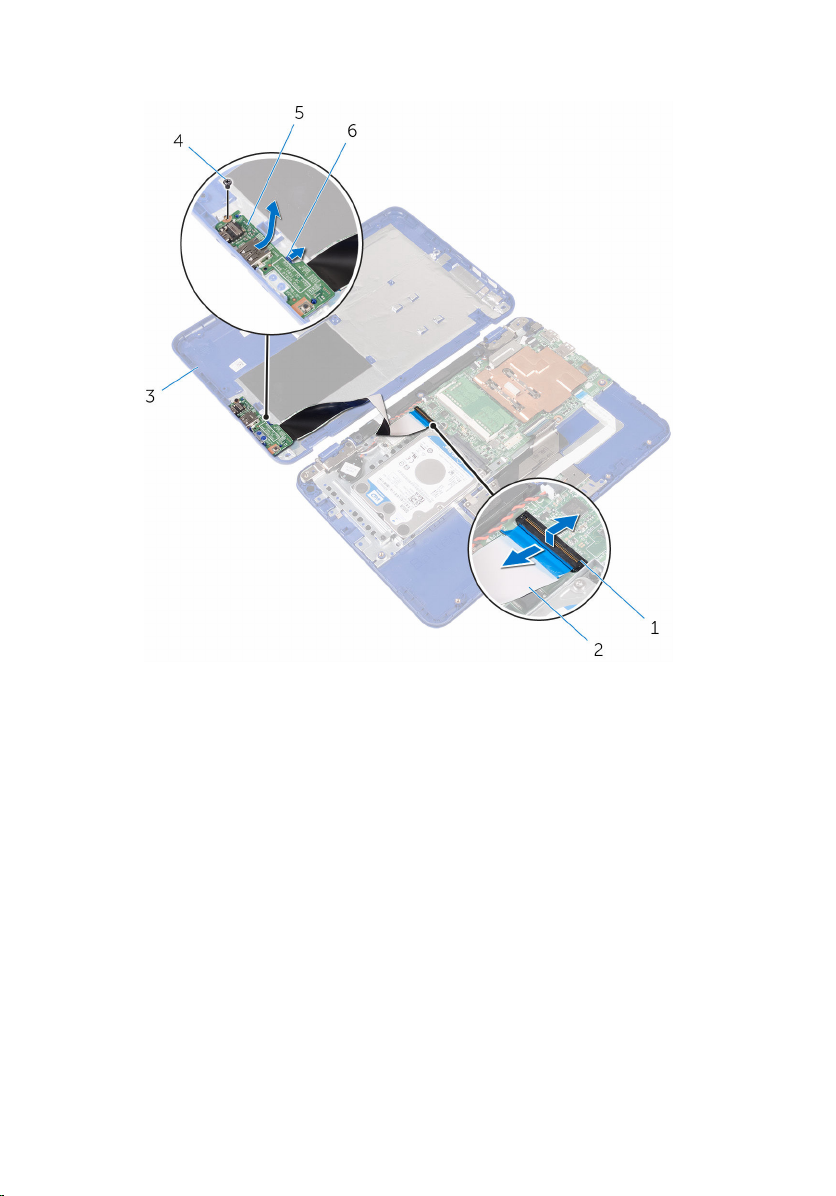
4 Сдвиньте и отсоедините плату ввода-вывода от нижней крышки.
24
1 защелка
3 нижнюю крышку 4 винт
5 плата ввода-вывода 6 фиксатор
2 кабель платы ввода-вывода
Page 26

5 Откройте защелку и отсоедините кабель платы ввода-вывода от платы
ввода-вывода.
1 защелка
2 кабель платы ввода-вывода
25
Page 27

Установка платы ввода-
вывода
ПРЕДУПРЕЖДЕНИЕ: Перед началом работы с внутренними
компонентами компьютера прочитайте информацию по технике
безопасности, прилагаемую к компьютеру, и следуйте инструкциям,
описанным в разделе
компонентами компьютера. После работы с внутренними
компонентами компьютера следуйте инструкциям, описанным в
разделе После работы с внутренними компонентами компьютера. Для
ознакомления с рекомендуемыми правилами техники безопасности см.
домашнюю страницу Нормативных требований по адресу
www.dell.com/regulatory_compliance.
Последовательность действий
1 Вставьте кабель платы ввода-вывода в разъем на плате ввода-вывода и
закройте защелку, чтобы зафиксировать кабель.
2 Вставьте порты платы ввода-вывода в отверстия нижней крышки и вставьте
плату ввода-вывода до щелчка.
3 Совместите резьбовое отверстие на плате ввода-вывода с резьбовым
отверстием на нижней крышке и закрутите винт.
4 Вставьте кабель платы ввода-вывода в разъем на системной плате и закройте
защелку, чтобы зафиксировать кабель.
Подготовка к работе с внутренними
Действия после завершения операции
1 Установите батарею.
2 Выполните действия, описанные в пунктах 2-5 раздела «Установка нижней
крышки».
26
Page 28
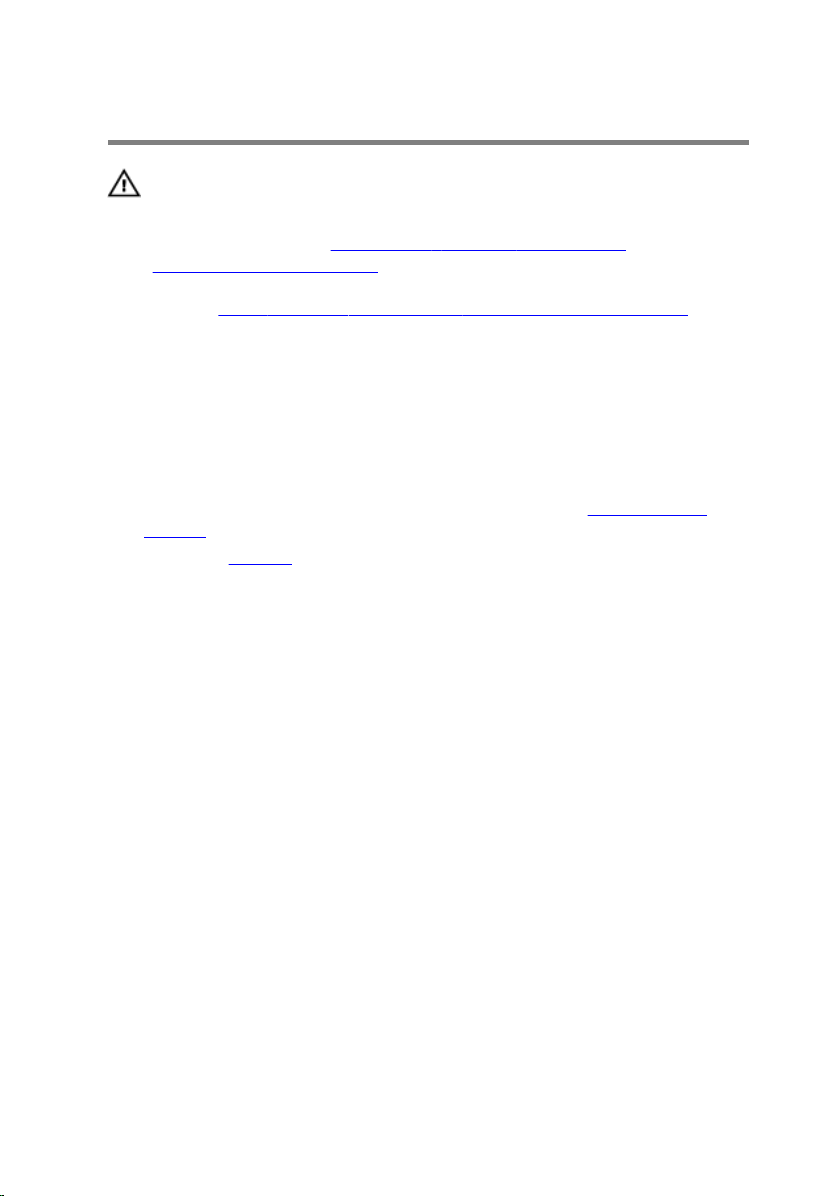
Извлечение модуля памяти
ПРЕДУПРЕЖДЕНИЕ: Перед началом работы с внутренними
компонентами компьютера прочитайте информацию по технике
безопасности, прилагаемую к компьютеру, и следуйте инструкциям,
описанным в разделе
компонентами компьютера. После работы с внутренними
компонентами компьютера следуйте инструкциям, описанным в
разделе
ознакомления с рекомендуемыми правилами техники безопасности см.
домашнюю страницу Нормативных требований по адресу
www.dell.com/regulatory_compliance.
После работы с внутренними компонентами компьютера. Для
Предварительные действия
1 Выполните действия, описанные в пунктах 1-6 раздела «Снятие нижней
крышки».
2 Извлеките батарею.
Последовательность действий
1 Кончиками пальцев аккуратно раскрывайте фиксаторы с каждой стороны
разъема модуля памяти до тех пор, пока модуль памяти не выскочит из
разъема.
Подготовка к работе с внутренними
27
Page 29

2 Извлеките модуль памяти из разъема модуля памяти.
28
1 модуль памяти
3 разъем модуля памяти
2 фиксаторы (2)
Page 30

Установка модуля памяти
ПРЕДУПРЕЖДЕНИЕ: Перед началом работы с внутренними
компонентами компьютера прочитайте информацию по технике
безопасности, прилагаемую к компьютеру, и следуйте инструкциям,
описанным в разделе
компонентами компьютера. После работы с внутренними
компонентами компьютера следуйте инструкциям, описанным в
разделе
ознакомления с рекомендуемыми правилами техники безопасности см.
домашнюю страницу Нормативных требований по адресу
www.dell.com/regulatory_compliance.
После работы с внутренними компонентами компьютера. Для
Последовательность действий
1 Совместите паз в модуле памяти с выступом на разъеме модуля памяти.
Подготовка к работе с внутренними
29
Page 31

2 Вставьте модуль памяти в разъем модуля памяти под углом и нажмите до
щелчка.
ПРИМЕЧАНИЕ: Если вы не услышите щелчка, выньте модуль памяти
и установите его еще раз.
1 модуль памяти
3 паз 4 выступ
2 разъем модуля памяти
Действия после завершения операции
1 Установите батарею.
2 Выполните действия, описанные в пунктах 2-5 раздела «Установка нижней
крышки».
30
Page 32

Извлечение жесткого диска
ПРЕДУПРЕЖДЕНИЕ: Перед началом работы с внутренними
компонентами компьютера прочитайте информацию по технике
безопасности, прилагаемую к компьютеру, и следуйте инструкциям,
описанным в разделе
компонентами компьютера. После работы с внутренними
компонентами компьютера следуйте инструкциям, описанным в
разделе
ознакомления с рекомендуемыми правилами техники безопасности см.
домашнюю страницу Нормативных требований по адресу
www.dell.com/regulatory_compliance.
ОСТОРОЖНО: Жесткие диски крайне хрупкие. Соблюдайте
осторожность при обращении с жестким диском.
ОСТОРОЖНО: Не извлекайте жесткий диск, пока компьютер включен
или находится в режиме сна, чтобы не допустить потери данных.
После работы с внутренними компонентами компьютера. Для
Предварительные действия
1 Выполните действия, описанные в пунктах 1-6 раздела «Снятие нижней
крышки».
2 Извлеките батарею.
Подготовка к работе с внутренними
Последовательность действий
1 Выверните винты, которыми жесткий диск в сборе крепится к упору для рук
и клавиатуре в сборе.
31
Page 33

2 Выдвиньте и извлеките жесткий диск в сборе из упора для рук и клавиатуры
в сборе.
1 винты (3)
3 упор для рук и клавиатура в
сборе
3 Выверните винты, которыми каркас жесткого диска крепится к жесткому
диску.
32
2 жесткий диск в сборе
Page 34

4 Приподнимите жесткий диск и извлеките его из скобы жесткого диска.
1 скоба жесткого диска
3 жесткий диск
2 винты (4)
33
Page 35

Установка жесткого диска
ПРЕДУПРЕЖДЕНИЕ: Перед началом работы с внутренними
компонентами компьютера прочитайте информацию по технике
безопасности, прилагаемую к компьютеру, и следуйте инструкциям,
описанным в разделе
компонентами компьютера. После работы с внутренними
компонентами компьютера следуйте инструкциям, описанным в
разделе
ознакомления с рекомендуемыми правилами техники безопасности см.
домашнюю страницу Нормативных требований по адресу
www.dell.com/regulatory_compliance.
ОСТОРОЖНО: Жесткие диски крайне хрупкие. Соблюдайте
осторожность при обращении с жестким диском.
После работы с внутренними компонентами компьютера. Для
Последовательность действий
1 Совместите отверстия для винтов на жестком диске с отверстиями для
винтов на кронштейне жесткого диска.
2 Закрутите винты, с помощью которых скоба жесткого диска крепится к
жесткому диску.
3 Задвиньте жесткий диск в сборе и подсоедините его к разъему на системной
плате.
4 Совместите отверстия для винтов на жестком диске в сборе с отверстиями
для винтов на упоре для рук и клавиатуре в сборе.
5 Закрутите винты, с помощью которых жесткий диск в сборе крепится к упору
для рук и клавиатуре в сборе.
Подготовка к работе с внутренними
Действия после завершения операции
1 Установите батарею.
2 Выполните действия, описанные в пунктах 2-5 раздела «Установка нижней
крышки».
34
Page 36

Снятие разъема адаптера
питания
ПРЕДУПРЕЖДЕНИЕ: Перед началом работы с внутренними
компонентами компьютера прочитайте информацию по технике
безопасности, прилагаемую к компьютеру, и следуйте инструкциям,
описанным в разделе
компонентами компьютера. После работы с внутренними
компонентами компьютера следуйте инструкциям, описанным в
разделе После работы с внутренними компонентами компьютера. Для
ознакомления с рекомендуемыми правилами техники безопасности см.
домашнюю страницу Нормативных требований по адресу
www.dell.com/regulatory_compliance.
Предварительные действия
1 Выполните действия, описанные в пунктах 1-6 раздела «Снятие нижней
крышки».
2 Извлеките батарею.
Последовательность действий
1 Отсоедините кабель разъема адаптера питания от системной платы.
2 Выкрутите винт, с помощью которого порт адаптера питания крепится к
упору для рук и клавиатуре в сборе.
Подготовка к работе с внутренними
35
Page 37

3 Снимите порт адаптера питания вместе с кабелем с упора для рук и
клавиатуры в сборе.
36
1 винт
3 упор для рук и клавиатура в
сборе
2 кабель порта адаптера
питания
Page 38

Установка разъема адаптера
питания
ПРЕДУПРЕЖДЕНИЕ: Перед началом работы с внутренними
компонентами компьютера прочитайте информацию по технике
безопасности, прилагаемую к компьютеру, и следуйте инструкциям,
описанным в разделе
компонентами компьютера. После работы с внутренними
компонентами компьютера следуйте инструкциям, описанным в
разделе После работы с внутренними компонентами компьютера. Для
ознакомления с рекомендуемыми правилами техники безопасности см.
домашнюю страницу Нормативных требований по адресу
www.dell.com/regulatory_compliance.
Последовательность действий
1 Вставьте порт адаптера питания в паз на упоре для рук и клавиатуре в сборе.
2 Совместите отверстие для винта на порте адаптера питания с отверстием для
винта на упоре для рук и клавиатуре в сборе.
3 Закрутите винт, с помощью которого порт адаптера питания крепится к
упору для рук и клавиатуре в сборе.
4 Подсоедините кабель порта адаптера питания к системной плате.
Подготовка к работе с внутренними
Действия после завершения операции
1 Установите батарею.
2 Выполните действия, описанные в пунктах 2-5 раздела «Установка нижней
крышки».
37
Page 39

Извлечение платы беспроводной сети
ПРЕДУПРЕЖДЕНИЕ: Перед началом работы с внутренними
компонентами компьютера прочитайте информацию по технике
безопасности, прилагаемую к компьютеру, и следуйте инструкциям,
описанным в разделе
компонентами компьютера. После работы с внутренними
компонентами компьютера следуйте инструкциям, описанным в
разделе После работы с внутренними компонентами компьютера. Для
ознакомления с рекомендуемыми правилами техники безопасности см.
домашнюю страницу Нормативных требований по адресу
www.dell.com/regulatory_compliance.
Предварительные действия
1 Выполните действия, описанные в пунктах 1-6 раздела «Снятие нижней
крышки».
2 Извлеките батарею.
3 Выполните действия, описанные в пункте 1 раздела «Извлечение платы
ввода/вывода».
Подготовка к работе с внутренними
Последовательность действий
1 Выкрутите винт, с помощью которого плата беспроводной сети крепится к
упору для рук и клавиатуре в сборе.
2 Снимите кронштейн платы беспроводной сети с платы.
3 Отсоедините антенные кабели от платы беспроводной сети.
38
Page 40

4 Извлеките плату беспроводной сети из разъема для платы беспроводной сети
на системной плате.
1 разъем платы беспроводной
сети
3 винт 4 антенные кабели (2)
5 скоба платы беспроводной
сети
2 плата беспроводной сети
39
Page 41

Установка платы беспроводной
сети
ПРЕДУПРЕЖДЕНИЕ: Перед началом работы с внутренними
компонентами компьютера прочитайте информацию по технике
безопасности, прилагаемую к компьютеру, и следуйте инструкциям,
описанным в разделе
компонентами компьютера. После работы с внутренними
компонентами компьютера следуйте инструкциям, описанным в
разделе После работы с внутренними компонентами компьютера. Для
ознакомления с рекомендуемыми правилами техники безопасности см.
домашнюю страницу Нормативных требований по адресу
www.dell.com/regulatory_compliance.
Последовательность действий
ОСТОРОЖНО: Не помещайте кабели под платой беспроводной сети во
избежание ее повреждения.
1 Совместите паз на плате беспроводной сети с выступом на соответствующем
разъеме платы ввода-вывода.
2 Вставьте плату беспроводной сети в разъем платы беспроводной сети на
системной плате.
3 Подсоедините антенные кабели к плате беспроводной сети.
В приведенной ниже таблице описывается схема цветов антенных кабелей
платы беспроводной сети, поддерживаемой компьютером.
Подготовка к работе с внутренними
Разъемы на плате беспроводной
сети
Основной (белый треугольник) белый
Вспомогательный (черный
треугольник)
4 Совместите отверстие для винта на плате беспроводной сети и кронштейне
платы беспроводной сети с отверстием для винта на упоре для рук и
клавиатуре в сборе.
40
Цвет антенного кабеля
черный
Page 42

5 Закрутите винт, с помощью которого плата беспроводной сети крепится к
упору для рук и клавиатуре в сборе.
1 паз
3 разъем платы беспроводной
сети
5 скоба платы беспроводной
сети
7 винт
2 плата беспроводной сети
4 антенные кабели (2)
6 выступ
41
Page 43

Действия после завершения операции
1 Установите батарею.
2 Выполните действия, описанные в пунктах 2-5 раздела «Установка нижней
крышки».
3 Выполните действия, описанные в пункте 4 раздела «Установка платы ввода/
вывода».
42
Page 44

Извлечение батарейки типа «таблетка»
ПРЕДУПРЕЖДЕНИЕ: Перед началом работы с внутренними
компонентами компьютера прочитайте информацию по технике
безопасности, прилагаемую к компьютеру, и следуйте инструкциям,
описанным в разделе
компонентами компьютера. После работы с внутренними
компонентами компьютера следуйте инструкциям, описанным в
разделе После работы с внутренними компонентами компьютера. Для
ознакомления с рекомендуемыми правилами техники безопасности см.
домашнюю страницу Нормативных требований по адресу
www.dell.com/regulatory_compliance.
ОСТОРОЖНО: Извлечение батарейки типа «таблетка» сбрасывает
настройки BIOS до установленных по умолчанию. Рекомендуется
запомнить настройки BIOS перед извлечением батарейки типа
«таблетка».
Предварительные действия
1 Выполните действия, описанные в пунктах 1-6 раздела «Снятие нижней
крышки».
2 Извлеките батарею.
3 Выполните действия, описанные в пункте 1 раздела «Извлечение платы
ввода/вывода».
4 Извлеките плату беспроводной сети.
Подготовка к работе с внутренними
Последовательность действий
1 Отсоедините кабель батарейки типа «таблетка» от системной платы.
2 Извлеките кабель батарейки типа «таблетка» из направляющих на динамике.
43
Page 45

3 Осторожно отделите и извлеките батарейку типа «таблетка» из упора для рук
и клавиатуры в сборе.
44
1 кабель батарейки типа
«таблетка»
3 батарея типа «таблетка» 4 упор для рук и клавиатура в
2 направляющие желобки
сборе
Page 46

Установка батареи типа «таблетка»
ПРЕДУПРЕЖДЕНИЕ: Перед началом работы с внутренними
компонентами компьютера прочитайте информацию по технике
безопасности, прилагаемую к компьютеру, и следуйте инструкциям,
описанным в разделе
компонентами компьютера. После работы с внутренними
компонентами компьютера следуйте инструкциям, описанным в
разделе После работы с внутренними компонентами компьютера. Для
ознакомления с рекомендуемыми правилами техники безопасности см.
домашнюю страницу Нормативных требований по адресу
www.dell.com/regulatory_compliance.
Последовательность действий
1 Прикрепите батарейку типа «таблетка» к упору для рук и клавиатуре в сборе.
2 Проложите кабель батареи типа «таблетка» через направляющую на
динамике.
3 Подсоедините кабель батарейки типа «таблетка» к системной плате.
Действия после завершения операции
Подготовка к работе с внутренними
1 Установите плату беспроводной сети.
2 Выполните действия, описанные в пункте 4 раздела «Установка платы ввода/
вывода».
3 Установите батарею.
4 Выполните действия, описанные в пунктах 2-5 раздела «Установка нижней
крышки».
45
Page 47

Снятие сенсорной панели
ПРЕДУПРЕЖДЕНИЕ: Перед началом работы с внутренними
компонентами компьютера прочитайте информацию по технике
безопасности, прилагаемую к компьютеру, и следуйте инструкциям,
описанным в разделе
компонентами компьютера. После работы с внутренними
компонентами компьютера следуйте инструкциям, описанным в
разделе
ознакомления с рекомендуемыми правилами техники безопасности см.
домашнюю страницу Нормативных требований по адресу
www.dell.com/regulatory_compliance.
После работы с внутренними компонентами компьютера. Для
Предварительные действия
1 Выполните действия, описанные в пунктах 1-6 раздела «Снятие нижней
крышки».
2 Извлеките батарею.
Последовательность действий
1 Откройте защелку и отсоедините кабель сенсорной панели от самой
сенсорной панели.
2 Отклейте ленту с сенсорной панели.
Подготовка к работе с внутренними
46
Page 48

3 Приподнимите кабель клавиатуры для доступа к винтам, которыми сенсорная
панель крепится к упору для рук и клавиатуре в сборе.
1 кабель клавиатуры 2 кабель сенсорной панели
3 защелка 4 сенсорная панель
5 лента
47
Page 49

4 Выкрутите винты, с помощью которых сенсорная панель крепится к упору
для рук и клавиатуре в сборе.
48
1 винты (4)
3 упор для рук и клавиатура в
сборе
2 сенсорная панель
Page 50

5 Выдвиньте и отсоедините сенсорную панель от упора для рук и клавиатуры в
сборе.
1 сенсорная панель
2 упор для рук и клавиатура в
сборе
49
Page 51

Установка сенсорной панели
ПРЕДУПРЕЖДЕНИЕ: Перед началом работы с внутренними
компонентами компьютера прочитайте информацию по технике
безопасности, прилагаемую к компьютеру, и следуйте инструкциям,
описанным в разделе
компонентами компьютера. После работы с внутренними
компонентами компьютера следуйте инструкциям, описанным в
разделе
ознакомления с рекомендуемыми правилами техники безопасности см.
домашнюю страницу Нормативных требований по адресу
www.dell.com/regulatory_compliance.
После работы с внутренними компонентами компьютера. Для
Последовательность действий
1 Вставьте фиксаторы на сенсорной панели в пазы на упоре для рук и
клавиатуре в сборе.
2 Совместите отверстия для винтов на сенсорной панели с отверстиями для
винтов на упоре для рук и клавиатуре в сборе.
3 Закрутите винты, которыми сенсорная панель крепится к упору для рук и
клавиатуре в сборе.
4 Переверните упор для рук и клавиатуру в сборе.
Подготовка к работе с внутренними
50
Page 52

5 Убедитесь в наличии зазора между пленкой Майлар и упором для рук и
клавиатурой в сборе.
1 полиэфирная пленка Майлар
6 Приклейте ленту к сенсорной панели.
7 Вставьте кабель сенсорной панели в разъем на сенсорной панели и закройте
защелку разъема, чтобы зафиксировать кабель.
2 упор для рук и клавиатура в
сборе
Действия после завершения операции
1 Установите батарею.
2 Выполните действия, описанные в пунктах 2-5 раздела «Установка нижней
крышки».
51
Page 53

Извлечение динамика
ПРЕДУПРЕЖДЕНИЕ: Перед началом работы с внутренними
компонентами компьютера прочитайте информацию по технике
безопасности, прилагаемую к компьютеру, и следуйте инструкциям,
описанным в разделе
компонентами компьютера. После работы с внутренними
компонентами компьютера следуйте инструкциям, описанным в
разделе
ознакомления с рекомендуемыми правилами техники безопасности см.
домашнюю страницу Нормативных требований по адресу
www.dell.com/regulatory_compliance.
После работы с внутренними компонентами компьютера. Для
Предварительные действия
1 Выполните действия, описанные в пунктах 1-6 раздела «Снятие нижней
крышки».
2 Извлеките батарею.
3 Выполните действия, описанные в пункте 1 раздела «Извлечение платы
ввода/вывода».
Последовательность действий
Подготовка к работе с внутренними
1 Отсоедините кабель динамиков от системной платы.
2 Извлеките кабель батарейки типа «таблетка» из направляющих на динамике.
52
Page 54

3 Высвободите резиновые заглушки на динамике и извлеките динамик из
упора для рук и клавиатуры в сборе.
1 системная плата
3 динамик 4 кабель батарейки типа
5 направляющие желобки 6 резиновые заглушки (2)
2 кабель динамика
«таблетка»
53
Page 55

Установка динамика
ПРЕДУПРЕЖДЕНИЕ: Перед началом работы с внутренними
компонентами компьютера прочитайте информацию по технике
безопасности, прилагаемую к компьютеру, и следуйте инструкциям,
описанным в разделе
компонентами компьютера. После работы с внутренними
компонентами компьютера следуйте инструкциям, описанным в
разделе
ознакомления с рекомендуемыми правилами техники безопасности см.
домашнюю страницу Нормативных требований по адресу
www.dell.com/regulatory_compliance.
После работы с внутренними компонентами компьютера. Для
Последовательность действий
1 Вставьте резиновые заглушки на динамике в пазы на упоре для рук и
клавиатуре в сборе и установите динамик на место со щелчком.
2 Проложите кабель батареи типа «таблетка» через направляющую на
динамике.
3 Подсоедините кабель динамика к системной плате.
Действия после завершения операции
Подготовка к работе с внутренними
1 Выполните действия, описанные в пункте 4 раздела «Установка платы ввода/
вывода».
2 Установите батарею.
3 Выполните действия, описанные в пунктах 2-5 раздела «Установка нижней
крышки».
54
Page 56

Снятие дисплея
ПРЕДУПРЕЖДЕНИЕ: Перед началом работы с внутренними
компонентами компьютера прочитайте информацию по технике
безопасности, прилагаемую к компьютеру, и следуйте инструкциям,
описанным в разделе
компонентами компьютера. После работы с внутренними
компонентами компьютера следуйте инструкциям, описанным в
разделе
ознакомления с рекомендуемыми правилами техники безопасности см.
домашнюю страницу Нормативных требований по адресу
www.dell.com/regulatory_compliance.
После работы с внутренними компонентами компьютера. Для
Предварительные действия
1 Выполните действия, описанные в пунктах 1-6 раздела «Снятие нижней
крышки».
2 Извлеките батарею.
3 Выполните действия, описанные в пункте 1 раздела «Извлечение платы
ввода/вывода».
4 Извлеките плату беспроводной сети.
Последовательность действий
Подготовка к работе с внутренними
1 Выкрутите винт, с помощью которого кронштейн кабеля дисплея крепится к
системной плате.
2 Сдвиньте и снимите кронштейн кабеля дисплея с системной платы.
55
Page 57

3 Откройте защелку и отсоедините кабель дисплея от системной платы.
56
1 винт
3 кабель дисплея 4 защелка
2 кронштейн кабеля дисплея
Page 58

4 Откройте упор для рук и клавиатуру в сборе под углом.
1 упор для рук и клавиатура в
сборе
5 Выверните винты, которыми дисплей в сборе крепится к упору для рук и
клавиатуре в сборе.
57
Page 59

6 Выдвиньте и приподнимите упор для рук и клавиатуру в сборе от дисплея в
сборе.
1 упор для рук и клавиатура в
сборе
3 шарниры дисплея (2)
После выполнения всех шагов у нас остался дисплей в сборе.
58
2 винты (2 шт.)
Page 60

Установка дисплея
ПРЕДУПРЕЖДЕНИЕ: Перед началом работы с внутренними
компонентами компьютера прочитайте информацию по технике
безопасности, прилагаемую к компьютеру, и следуйте инструкциям,
описанным в разделе
компонентами компьютера. После работы с внутренними
компонентами компьютера следуйте инструкциям, описанным в
разделе
ознакомления с рекомендуемыми правилами техники безопасности см.
домашнюю страницу Нормативных требований по адресу
www.dell.com/regulatory_compliance.
После работы с внутренними компонентами компьютера. Для
Последовательность действий
ОСТОРОЖНО: Чтобы не поцарапать заднюю крышку дисплея и
антенну в сборе, положите компьютер на мягкую и чистую поверхность.
1 Поместите дисплей в сборе на ровную и чистую поверхность.
2 Совместите отверстия для винтов на шарнирах дисплея с отверстиями для
винтов на упоре для рук и клавиатуре в сборе.
3 Закрутите винты, с помощью которых дисплей в сборе крепится к упору для
рук и клавиатуре в сборе.
4 Вставьте кабель дисплея в разъем на системной плате и закройте защелку,
чтобы зафиксировать кабель.
5 Сдвиньте кронштейн кабеля дисплея в паз на упоре для рук и клавиатуре в
сборе.
6 Совместите отверстие для винта на кронштейне кабеля дисплея с отверстием
на системной плате.
7 Закрутите винт, с помощью которого кронштейн кабеля дисплея крепится к
системной плате.
Подготовка к работе с внутренними
Действия после завершения операции
1 Установите плату беспроводной сети.
2 Выполните действия, описанные в пункте 4 раздела «Установка платы ввода/
вывода».
3 Установите батарею.
59
Page 61

4 Выполните действия, описанные в пунктах 2-5 раздела «Установка нижней
крышки».
60
Page 62

Извлечение системной платы
ПРЕДУПРЕЖДЕНИЕ: Перед началом работы с внутренними
компонентами компьютера прочитайте информацию по технике
безопасности, прилагаемую к компьютеру, и следуйте инструкциям,
описанным в разделе
компонентами компьютера. После работы с внутренними
компонентами компьютера следуйте инструкциям, описанным в
разделе
ознакомления с рекомендуемыми правилами техники безопасности см.
домашнюю страницу Нормативных требований по адресу
www.dell.com/regulatory_compliance.
ПРИМЕЧАНИЕ: Метка обслуживания вашего компьютера хранится в
системной плате. Вы должны ввести вашу метку обслуживания в программу
установки BIOS после замены системной платы.
ПРИМЕЧАНИЕ: Замена системной платы удаляет любые изменения,
внесенные в BIOS с использованием программы установки BIOS.
Необходимо внести необходимые изменения вновь после замены системной
платы.
ПРИМЕЧАНИЕ: Прежде чем отсоединять кабели от системной платы,
запомните расположение разъемов, чтобы после замены системной платы
вы смогли правильно их подключить.
После работы с внутренними компонентами компьютера. Для
Подготовка к работе с внутренними
Предварительные действия
1 Выполните действия, описанные в пунктах 1-6 раздела «Снятие нижней
крышки».
2 Выполните действия, описанные в пункте 1 раздела «Извлечение платы
ввода/вывода».
3 Извлеките батарею.
4 Извлеките модуль памяти.
5 Извлеките плату беспроводной сети.
6 Извлеките жесткий диск.
Последовательность действий
1 Выкрутите винт, с помощью которого кронштейн кабеля дисплея крепится к
системной плате, и снимите его с системной платы.
61
Page 63

2 Откройте защелку и отсоедините кабель дисплея от системной платы.
3 Отсоедините кабель динамиков от системной платы.
4 Отсоедините кабель батарейки типа «таблетка» от системной платы.
1 защелка
3 кронштейн кабеля дисплея 4 винт
5 кабель динамика 6 кабель батарейки типа
5 Отсоедините кабель разъема адаптера питания от системной платы.
62
2 кабель дисплея
«таблетка»
Page 64

6 Откройте защелки и отсоедините кабель сенсорной панели и кабель
клавиатуры от системной платы.
1 кабель порта адаптера
питания
3 защелки (2) 4 кабель клавиатуры
7 Выкрутите винт, с помощью которого системная плата крепится к упору для
рук и клавиатуре в сборе.
2 кабель сенсорной панели
63
Page 65

8 Снимите системную плату с упора для рук и клавиатуры в сборе.
64
1 системная плата
3 упор для рук и клавиатура в
сборе
2 винт
Page 66

Установка системной платы
ПРЕДУПРЕЖДЕНИЕ: Перед началом работы с внутренними
компонентами компьютера прочитайте информацию по технике
безопасности, прилагаемую к компьютеру, и следуйте инструкциям,
описанным в разделе
компонентами компьютера. После работы с внутренними
компонентами компьютера следуйте инструкциям, описанным в
разделе
ознакомления с рекомендуемыми правилами техники безопасности см.
домашнюю страницу Нормативных требований по адресу
www.dell.com/regulatory_compliance.
ПРИМЕЧАНИЕ: Метка обслуживания вашего компьютера хранится в
системной плате. Вы должны ввести вашу метку обслуживания в программу
установки BIOS после замены системной платы.
ПРИМЕЧАНИЕ: Замена системной платы удаляет любые изменения,
внесенные в BIOS с использованием программы установки BIOS.
Необходимо внести необходимые изменения вновь после замены системной
платы.
После работы с внутренними компонентами компьютера. Для
Последовательность действий
1 Совместите отверстия для винтов на системной плате с отверстиями для
винтов на упоре для рук и клавиатуре в сборе.
2 Закрутите винт, с помощью которого системная плата крепится к упору для
рук и клавиатуре в сборе.
3 Вставьте кабель сенсорной панели и кабель клавиатуры в разъемы и закройте
защелки, чтобы закрепить кабели.
4 Подсоедините кабель порта адаптера питания, кабель динамика и кабель
батарейки типа «таблетка» к соответствующим разъемам на системной плате.
5 Вставьте кабель дисплея в разъем на системной плате и закройте защелку,
чтобы зафиксировать кабель.
6 Сдвиньте кронштейн кабеля дисплея в паз на упоре для рук и клавиатуре в
сборе.
7 Совместите отверстие для винта на кронштейне кабеля дисплея с отверстием
на системной плате.
8 Закрутите винт, с помощью которого кронштейн кабеля дисплея крепится к
системной плате.
Подготовка к работе с внутренними
65
Page 67

Действия после завершения операции
1 Установите жесткий диск.
2 Установите плату беспроводной сети.
3 Установите модуль памяти.
4 Установите батарею.
5 Выполните действия, описанные в пункте 4 раздела «Установка платы ввода/
вывода».
6 Выполните действия, описанные в пунктах 2-5 раздела «Установка нижней
крышки».
66
Page 68

Снятие упора для рук и клавиатуры в сборе
ПРЕДУПРЕЖДЕНИЕ: Перед началом работы с внутренними
компонентами компьютера прочитайте информацию по технике
безопасности, прилагаемую к компьютеру, и следуйте инструкциям,
описанным в разделе
компонентами компьютера. После работы с внутренними
компонентами компьютера следуйте инструкциям, описанным в
разделе После работы с внутренними компонентами компьютера. Для
ознакомления с рекомендуемыми правилами техники безопасности см.
домашнюю страницу Нормативных требований по адресу
www.dell.com/regulatory_compliance.
Предварительные действия
1 Выполните действия, описанные в пунктах 1-6 раздела «Снятие нижней
крышки».
2 Извлеките батарею.
3 Извлеките модуль памяти.
4 Выполните действия, описанные в пунктах 1-2 раздела «Извлечение
жесткого диска».
5 Извлеките порт адаптера питания.
6 Извлеките плату беспроводной сети.
7 Извлеките батарейку типа «таблетка».
8 Извлеките сенсорную панель.
9 Извлеките динамик.
10 Снимите дисплей в сборе.
11 Извлеките системную плату.
Подготовка к работе с внутренними
Последовательность действий
После выполнения указаний раздела «Предварительные действия» у нас остались
упор для рук и клавиатура в сборе.
67
Page 69

1 упор для рук и клавиатура в сборе
68
Page 70

Установка упора для рук и клавиатуры в сборе
ПРЕДУПРЕЖДЕНИЕ: Перед началом работы с внутренними
компонентами компьютера прочитайте информацию по технике
безопасности, прилагаемую к компьютеру, и следуйте инструкциям,
описанным в разделе
компонентами компьютера. После работы с внутренними
компонентами компьютера следуйте инструкциям, описанным в
разделе После работы с внутренними компонентами компьютера. Для
ознакомления с рекомендуемыми правилами техники безопасности см.
домашнюю страницу Нормативных требований по адресу
www.dell.com/regulatory_compliance.
Последовательность действий
Положите упор для рук и клавиатуру в сборе на ровную поверхность клавиатурой
вниз.
Действия после завершения операции
1 Установите системную плату.
2 Установите дисплей в сборе.
3 Установите динамик.
4 Установите сенсорную панель.
5 Установите батарейку типа «таблетка».
6 Установите плату беспроводной сети.
7 Установите порт адаптера питания.
8 Выполните действия, описанные в пунктах 3-5 раздела «Установка жесткого
диска».
9 Установите модуль памяти.
10 Установите батарею.
11 Выполните действия, описанные в пунктах 2-5 раздела «Установка нижней
крышки».
Подготовка к работе с внутренними
69
Page 71

Снятие лицевой панели
дисплея
ПРЕДУПРЕЖДЕНИЕ: Перед началом работы с внутренними
компонентами компьютера прочитайте информацию по технике
безопасности, прилагаемую к компьютеру, и следуйте инструкциям,
описанным в разделе
компонентами компьютера. После работы с внутренними
компонентами компьютера следуйте инструкциям, описанным в
разделе После работы с внутренними компонентами компьютера. Для
ознакомления с рекомендуемыми правилами техники безопасности см.
домашнюю страницу Нормативных требований по адресу
www.dell.com/regulatory_compliance.
Предварительные действия
1 Выполните действия, описанные в пунктах 1-6 раздела «Снятие нижней
крышки».
2 Извлеките батарею.
3 Извлеките плату беспроводной сети.
4 Снимите дисплей в сборе.
Подготовка к работе с внутренними
Последовательность действий
1 Нажмите на заглушки шарниров, чтобы извлечь их из шарниров дисплея.
70
Page 72

2 Извлеките заглушки шарниров из шарниров дисплея.
1 заглушки шарниров (2)
2 шарниры дисплея (2)
71
Page 73

3 Кончиками пальцев аккуратно подденьте и отсоедините лицевую панель
дисплея от задней крышки дисплея и антенны в сборе.
72
1 лицевую панель дисплея
2 задняя крышка дисплея и
антенна в сборе
Page 74

Установка лицевой панели
дисплея
ПРЕДУПРЕЖДЕНИЕ: Перед началом работы с внутренними
компонентами компьютера прочитайте информацию по технике
безопасности, прилагаемую к компьютеру, и следуйте инструкциям,
описанным в разделе
компонентами компьютера. После работы с внутренними
компонентами компьютера следуйте инструкциям, описанным в
разделе После работы с внутренними компонентами компьютера. Для
ознакомления с рекомендуемыми правилами техники безопасности см.
домашнюю страницу Нормативных требований по адресу
www.dell.com/regulatory_compliance.
Последовательность действий
1 Совместите лицевую панель дисплея с задней крышкой дисплея и антенной в
сборе и аккуратно установите лицевую панель дисплея на место до щелчка.
2 Установите заглушки шарниров на шарниры дисплея до щелчка.
Действия после завершения операции
1 Установите дисплей в сборе.
2 Установите плату беспроводной сети.
3 Установите батарею.
4 Выполните действия, описанные в пунктах 2-5 раздела «Установка нижней
крышки».
Подготовка к работе с внутренними
73
Page 75

Снятие шарниров дисплея
ПРЕДУПРЕЖДЕНИЕ: Перед началом работы с внутренними
компонентами компьютера прочитайте информацию по технике
безопасности, прилагаемую к компьютеру, и следуйте инструкциям,
описанным в разделе
компонентами компьютера. После работы с внутренними
компонентами компьютера следуйте инструкциям, описанным в
разделе
ознакомления с рекомендуемыми правилами техники безопасности см.
домашнюю страницу Нормативных требований по адресу
www.dell.com/regulatory_compliance.
После работы с внутренними компонентами компьютера. Для
Предварительные действия
1 Выполните действия, описанные в пунктах 1-6 раздела «Снятие нижней
крышки».
2 Извлеките батарею.
3 Извлеките плату беспроводной сети.
4 Снимите дисплей в сборе.
5 Снимите лицевую панель дисплея.
Последовательность действий
Подготовка к работе с внутренними
1 Выкрутите винты, с помощью которых шарниры дисплея крепятся к задней
крышке дисплея и антенне в сборе.
74
Page 76

2 Приподнимите шарниры дисплея и снимите их с задней крышки дисплея и
антенны в сборе.
1 задняя крышка дисплея и
антенна в сборе
3 шарниры дисплея (2)
2 винты (4)
75
Page 77

Установка шарниров дисплея
ПРЕДУПРЕЖДЕНИЕ: Перед началом работы с внутренними
компонентами компьютера прочитайте информацию по технике
безопасности, прилагаемую к компьютеру, и следуйте инструкциям,
описанным в разделе
компонентами компьютера. После работы с внутренними
компонентами компьютера следуйте инструкциям, описанным в
разделе
ознакомления с рекомендуемыми правилами техники безопасности см.
домашнюю страницу Нормативных требований по адресу
www.dell.com/regulatory_compliance.
После работы с внутренними компонентами компьютера. Для
Последовательность действий
1 Совместите отверстия для винтов на шарнирах дисплея с отверстиями для
винтов на задней крышке дисплея и антенне в сборе.
2 Закрутите винты, с помощью которых шарниры дисплея крепятся к задней
крышке дисплея и антенне в сборе.
Действия после завершения операции
1 Установите лицевую панель дисплея.
2 Установите дисплей в сборе.
3 Установите плату беспроводной сети.
4 Установите батарею.
5 Выполните действия, описанные в пунктах 2-5 раздела «Установка нижней
крышки».
Подготовка к работе с внутренними
76
Page 78

Снятие панели дисплея
ПРЕДУПРЕЖДЕНИЕ: Перед началом работы с внутренними
компонентами компьютера прочитайте информацию по технике
безопасности, прилагаемую к компьютеру, и следуйте инструкциям,
описанным в разделе
компонентами компьютера. После работы с внутренними
компонентами компьютера следуйте инструкциям, описанным в
разделе
ознакомления с рекомендуемыми правилами техники безопасности см.
домашнюю страницу Нормативных требований по адресу
www.dell.com/regulatory_compliance.
После работы с внутренними компонентами компьютера. Для
Предварительные действия
1 Выполните действия, описанные в пунктах 1-6 раздела «Снятие нижней
крышки».
2 Извлеките батарею.
3 Извлеките плату беспроводной сети.
4 Снимите дисплей в сборе.
5 Снимите лицевую панель дисплея.
Последовательность действий
Подготовка к работе с внутренними
1 Выкрутите винты, с помощью которых панель дисплея крепится к задней
крышке дисплея и антенне в сборе.
77
Page 79

2 Аккуратно переверните панель дисплея.
1 винты (4)
3 задняя крышка дисплея и
антенна в сборе
3 Снимите клейкую ленту с кабеля дисплея.
4 Откройте защелку и отсоедините кабель дисплея.
78
2 панель дисплея
Page 80

5 Приподнимите и отсоедините панель дисплея от задней крышки дисплея и
антенны в сборе.
1 клейкая лента
3 защелка
2 кабель дисплея
79
Page 81

Установка панели дисплея
ПРЕДУПРЕЖДЕНИЕ: Перед началом работы с внутренними
компонентами компьютера прочитайте информацию по технике
безопасности, прилагаемую к компьютеру, и следуйте инструкциям,
описанным в разделе
компонентами компьютера. После работы с внутренними
компонентами компьютера следуйте инструкциям, описанным в
разделе
ознакомления с рекомендуемыми правилами техники безопасности см.
домашнюю страницу Нормативных требований по адресу
www.dell.com/regulatory_compliance.
После работы с внутренними компонентами компьютера. Для
Последовательность действий
1 Вставьте кабель дисплея в разъем на панели дисплея и закройте защелку,
чтобы зафиксировать кабель.
2 Прикрепите клейкую ленту к кабелю дисплея.
3 Совместите отверстия для винтов на панели дисплея с отверстиями для
винтов на задней крышке дисплея и антенне в сборе.
4 Закрутите винты, с помощью которых панель дисплея крепится к задней
крышке дисплея и антенне в сборе.
Подготовка к работе с внутренними
Действия после завершения операции
1 Установите лицевую панель дисплея.
2 Установите дисплей в сборе.
3 Установите плату беспроводной сети.
4 Установите батарею.
5 Выполните действия, описанные в пунктах 2-5 раздела «Установка нижней
крышки».
80
Page 82

Извлечение камеры
ПРЕДУПРЕЖДЕНИЕ: Перед началом работы с внутренними
компонентами компьютера прочитайте информацию по технике
безопасности, прилагаемую к компьютеру, и следуйте инструкциям,
описанным в разделе
компонентами компьютера. После работы с внутренними
компонентами компьютера следуйте инструкциям, описанным в
разделе
ознакомления с рекомендуемыми правилами техники безопасности см.
домашнюю страницу Нормативных требований по адресу
www.dell.com/regulatory_compliance.
После работы с внутренними компонентами компьютера. Для
Предварительные действия
1 Выполните действия, описанные в пунктах 1-6 раздела «Снятие нижней
крышки».
2 Извлеките батарею.
3 Извлеките плату беспроводной сети.
4 Снимите шарниры дисплея.
5 Снимите лицевую панель дисплея.
6 Снимите панель дисплея.
Подготовка к работе с внутренними
Последовательность действий
ОСТОРОЖНО: Во избежание повреждения поверхности дисплея
положите панель дисплея в сборе на мягкую и чистую поверхность.
1 С помощью пластиковой палочки осторожно подденьте камеру и
отсоедините ее от задней крышки дисплея и антенны в сборе.
81
Page 83

2 Отсоедините кабель камеры от камеры.
82
1 кабель камеры
3 пластмассовая палочка 4 задняя крышка дисплея и
2 камера
антенна в сборе
Page 84

3 Отсоедините кабель дисплея от задней крышки дисплея и антенны в сборе.
1 задняя крышка дисплея и
антенна в сборе
2 кабель дисплея
83
Page 85

Установка камеры
ПРЕДУПРЕЖДЕНИЕ: Перед началом работы с внутренними
компонентами компьютера прочитайте информацию по технике
безопасности, прилагаемую к компьютеру, и следуйте инструкциям,
описанным в разделе
компонентами компьютера. После работы с внутренними
компонентами компьютера следуйте инструкциям, описанным в
разделе
ознакомления с рекомендуемыми правилами техники безопасности см.
домашнюю страницу Нормативных требований по адресу
www.dell.com/regulatory_compliance.
После работы с внутренними компонентами компьютера. Для
Последовательность действий
1 Прикрепите кабель дисплея к задней крышке дисплея и антенне в сборе.
2 Подсоедините кабель камеры к камере.
3 С помощью направляющего штыря установите модуль камеры на заднюю
крышку дисплея и антенну в сборе.
4 Прикрепите камеру на задней крышке дисплея и антенне в сборе и
установите камеру на место со щелчком.
Действия после завершения операции
Подготовка к работе с внутренними
1 Установите панель дисплея.
2 Установите лицевую панель дисплея.
3 Установите шарниры дисплея.
4 Установите плату беспроводной сети.
5 Установите батарею.
6 Выполните действия, описанные в пунктах 2-5 раздела «Установка нижней
крышки».
84
Page 86

Снятие задней крышки дисплея и антенны в сборе
ПРЕДУПРЕЖДЕНИЕ: Перед началом работы с внутренними
компонентами компьютера прочитайте информацию по технике
безопасности, прилагаемую к компьютеру, и следуйте инструкциям,
описанным в разделе
компонентами компьютера. После работы с внутренними
компонентами компьютера следуйте инструкциям, описанным в
разделе После работы с внутренними компонентами компьютера. Для
ознакомления с рекомендуемыми правилами техники безопасности см.
домашнюю страницу Нормативных требований по адресу
www.dell.com/regulatory_compliance.
Предварительные действия
1 Выполните действия, описанные в пунктах 1-6 раздела «Снятие нижней
крышки».
2 Извлеките батарею.
3 Извлеките плату беспроводной сети.
4 Снимите шарниры дисплея.
5 Снимите лицевую панель дисплея.
6 Снимите панель дисплея.
7 Извлеките камеру.
Подготовка к работе с внутренними
Последовательность действий
После выполнения указаний раздела «Предварительные действия» у нас остались
задняя крышка дисплея и антенна в сборе.
85
Page 87

1 задняя крышка дисплея и антенна
в сборе
86
Page 88

Установка задней крышки дисплея и антенны в сборе
ПРЕДУПРЕЖДЕНИЕ: Перед началом работы с внутренними
компонентами компьютера прочитайте информацию по технике
безопасности, прилагаемую к компьютеру, и следуйте инструкциям,
описанным в разделе
компонентами компьютера. После работы с внутренними
компонентами компьютера следуйте инструкциям, описанным в
разделе После работы с внутренними компонентами компьютера. Для
ознакомления с рекомендуемыми правилами техники безопасности см.
домашнюю страницу Нормативных требований по адресу
www.dell.com/regulatory_compliance.
Последовательность действий
Поместите заднюю крышку дисплея и антенну в сборе на чистую и ровную
поверхность.
Действия после завершения операции
1 Установите камеру.
2 Установите панель дисплея.
3 Установите лицевую панель дисплея.
4 Установите шарниры дисплея.
5 Установите плату беспроводной сети.
6 Установите батарею.
7 Выполните действия, описанные в пунктах 2-5 раздела «Установка нижней
крышки».
Подготовка к работе с внутренними
87
Page 89

Перепрограммирование BIOS
При наличии обновления или после замены системной платы может
потребоваться перепрограммирование (обновление) BIOS. Чтобы
перепрограммировать BIOS:
1 Включите компьютер.
2 Перейдите по адресу www.dell.com/support.
3 Щелкните или коснитесь раздела Product Support (Поддержка продукта),
введите сервисный код компьютера и нажмите
ПРИМЕЧАНИЕ: Если у вас нет сервисного кода, используйте
функцию автоматического обнаружения или выполните обзор для
вашей модели компьютера вручную.
4 Щелкните или коснитесь Drivers & Downloads (Драйверы и загрузки).
5 Выберите операционную систему, установленную на компьютере.
6 Прокрутите страницу вниз страницы и разверните BIOS.
7 Нажмите Download File (Загрузить файл), чтобы загрузить последнюю
версию BIOS для компьютера.
8 После завершения загрузки перейдите в папку, где был сохранен файл
обновления BIOS.
9 Дважды щелкните значок файла обновления BIOS и следуйте указаниям на
экране.
Submit (Отправить).
88
Page 90

Справка и обращение в компанию Dell
Материалы для самостоятельного разрешения вопросов
Вы можете получить информацию и помощь по продуктам и сервисам Dell,
используя следующие материалы для самостоятельного разрешения вопросов:
Информация о продуктах и сервисах
Dell
ОС Windows 8.1 и Windows 10 приложение Dell «Справка и
Windows 10 приложение «Начало работы»
Windows 8.1 приложение «Справка+советы»
Доступ к разделу справки в ОС
Windows 8, Windows 8.1 и Windows
10
Доступ к справке в Windows 7
Онлайн-справка для операционной
системы
www.dell.com
поддержка»
В поле поиска ОС Windows введите
Справка и поддержка и нажмите
клавишу Ввод.
Нажмите Пуск → Справка и
поддержка.
www.dell.com/support/windows
www.dell.com/support/linux
Для получения информации по
устранению неисправностей,
руководств пользователя, инструкций
по настройке, технических
www.dell.com/support
89
Page 91

характеристики продуктов, блогов
технической поддержки, драйверов,
обновлений программного обеспечения
и т.д.
Узнайте больше о своей операционной
системе, настройках и возможностях
использования своего компьютера,
резервном копировании данных,
диагностиках и т.д.
См. «Я и Мой Dell» по адресу
www.dell.com/support/manuals.
Обращение в компанию Dell
Порядок обращения в компанию Dell по вопросам сбыта, технической поддержки
или обслуживания клиентов см. по адресу www.dell.com/contactdell.
ПРИМЕЧАНИЕ: Доступность служб различается в зависимости от страны
и типа продукции, и некоторые службы могут быть недоступны в вашем
регионе.
ПРИМЕЧАНИЕ: При отсутствии действующего подключения к Интернету
можно найти контактные сведения в счете на приобретенное изделие,
упаковочном листе, накладной или каталоге продукции компании Dell.
90
Page 92

Сумки для ноутбуков
Подставки для
ноутбуков
Наклейки для
ноутбуков
Аккумуляторы для
ноутбуков
СТАРАЕТСЯ ДЛЯ МЕНЯ
Автоадаптеры
Блоки питания,
зарядные устройства
для ноутбуков
